从事网络管理的网管们经常会遇到这种情况,有多余的路由器,但没有交换机,可老板又不愿意购买交换机,只是说将路同器来用作于交换机,当遇到这种情况,是否可以将路由器来当作交换机使用呢?答案是肯定的,只是需要对路由器设置一番即可。今天我们就以TP-LINK路由器为例讲解将路由器用作交换机的设置方法。
一:登陆路由器设置界面
打开浏览器,在地址栏中输入192.168.1.1,一般默认是192.168.1.1,初始用户名和密码一般均为admin,如果不知道用户名和密码也可通过路由器背面铭牌查看。具体方法:怎么登陆路由器?登陆路由器地址是多少?
二:进入路由器设置界面之后,单击左侧菜单栏“DHCP服务器”→“ DHCP服务”,选择不启用“DHCP服务器”,之后保存,如下图:
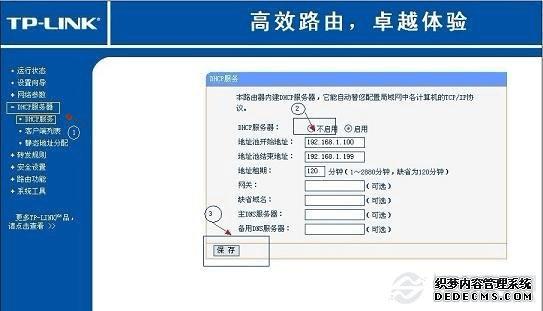
设置不启用DHCP服务器
三:再在左侧菜单栏中选择“网络参数”→ LAN口设置,将LAN口的IP地址改为:192.168.1.254 或者其它IP地址只要不与别的电脑本地IP地址冲突即可,建议大家统一改成192.168.1.254 比较好,如下图所示:
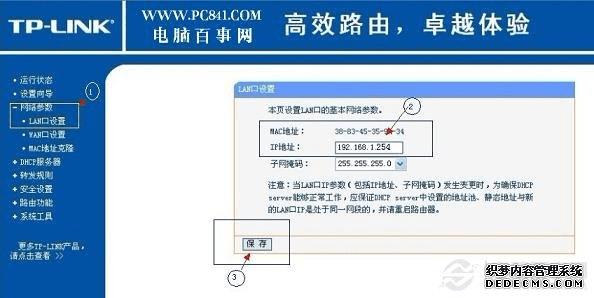
LAN口IP地址设置
四:通过以上设置,此路由器就相当于一台交换机了,不过路由器的WAN口不要使用,此端口是连接外部网络接口,我们只需要使用LAN口即可。
总结:细心的朋友可以发现,其实路由器并没有设置什么,只是需要注意WAN口不要接入网线即可,是不是很简单呢?如果您工作或学习的地方也是此情况,那何不快去试试呢!
本文地址:http://www.45fan.com/tplink/332.html
